| 1 |
認証局から証明書を発行してもらいます。
|
| |
|
| 2 |
発行された証明書をインストールします。
発行された証明書を右クリックして、「証明書のインストール]をクリックします。
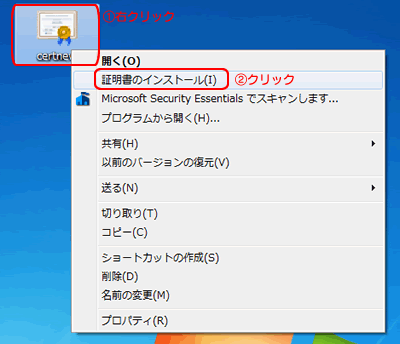
|
| |
|
| 3 |
画面右下のタスクトレイのアイコンをクリックします。
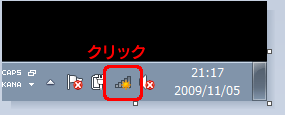
|
| |
|
| 4 |
通信したいアクセスポイント(親機)のSSIDを選択し、[接続]ボタンをクリックします。
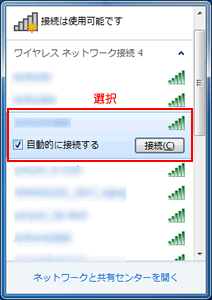
|
| 5 |
PEAPのユーザー登録画面が表示されます。
ユーザー情報を入力し、[OK]ボタンをクリックします。
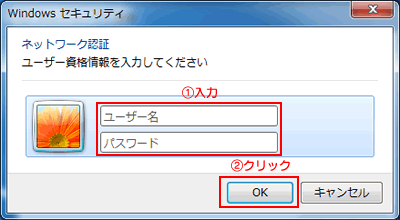
|
| |
|
| 6 |
接続できた場合、確認画面が表示されます。
PEAPでの接続を行う場合、[接続]ボタンをクリックします。
認証が成功したら、設定は完了です。
認証が失敗したら、7へお進みください。
また、PEAPでの接続を行わない場合、[終了]をクリックし、5へお進みください。
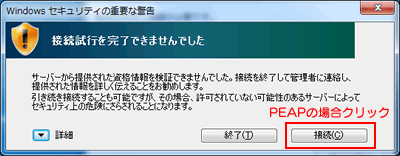
|
| |
|
| 7 |
表示された画面の[接続]ボタンをクリックします。EAP-TLSでの認証を試みます。
認証が成功した場合、これで設定は完了です。
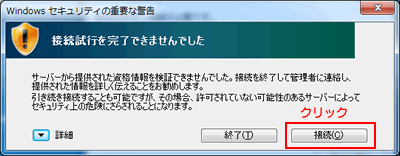
|
| |
|
| 8 |
再度認証確認画面が表示されますが、[終了]ボタンをクリックし、一度接続処理を終了してください。
証明書などの設定内容を確認して、再度接続処理を試みてください。
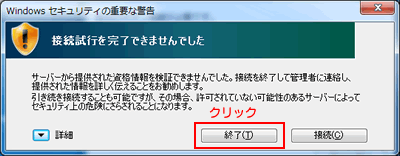
|
| |
| 以上で、暗号化されたアクセスポイントと接続する設定は終了です。 |
| |
これで、本製品を無線LAN接続する準備が整いました。
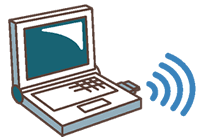
|
|
| |
 |
 |
| |
|
|
 |
● |
暗号化を行う場合、暗号化で通信するすべてのパソコンで設定する必要があります。 |
| |
|
|
|
| |
| |
|
 ページトップへ戻る ページトップへ戻る |